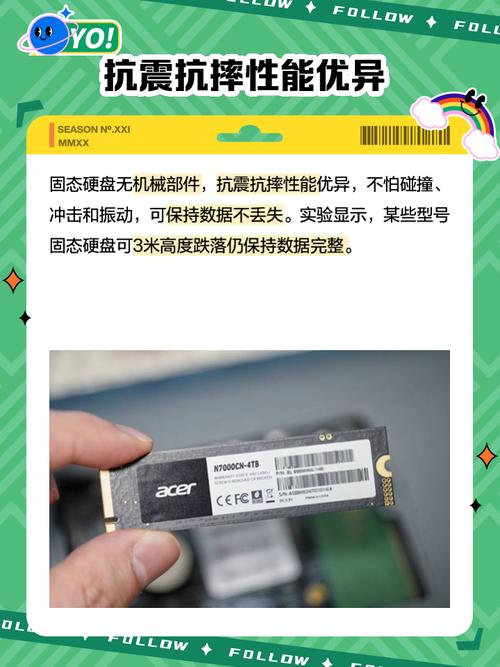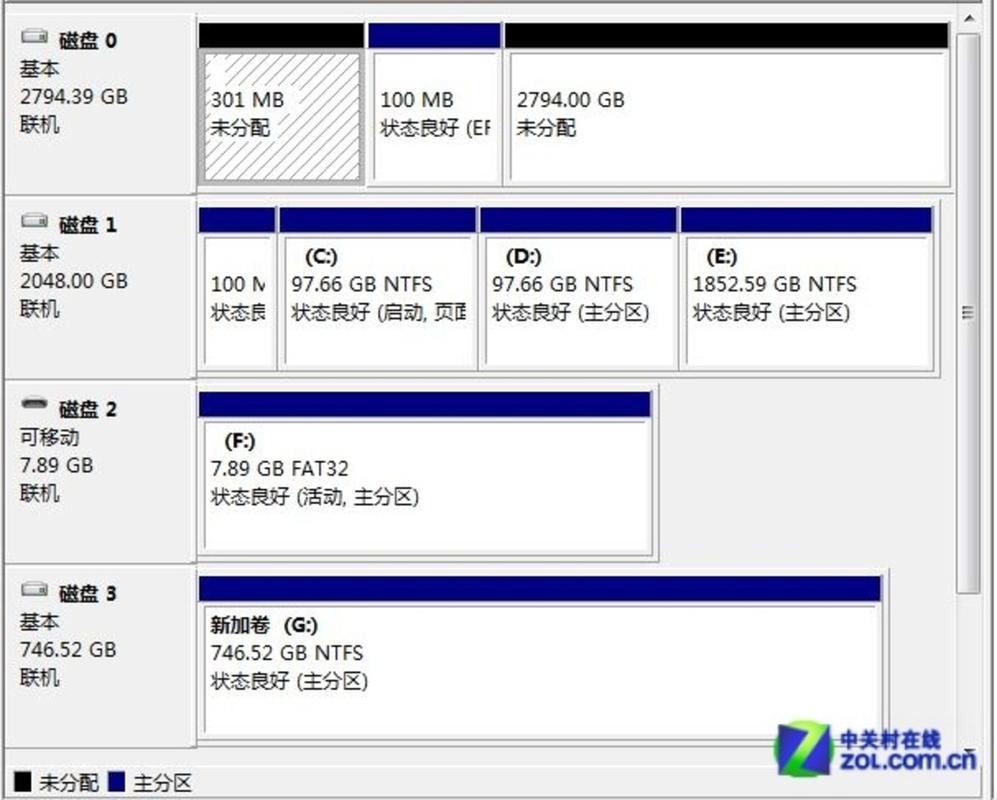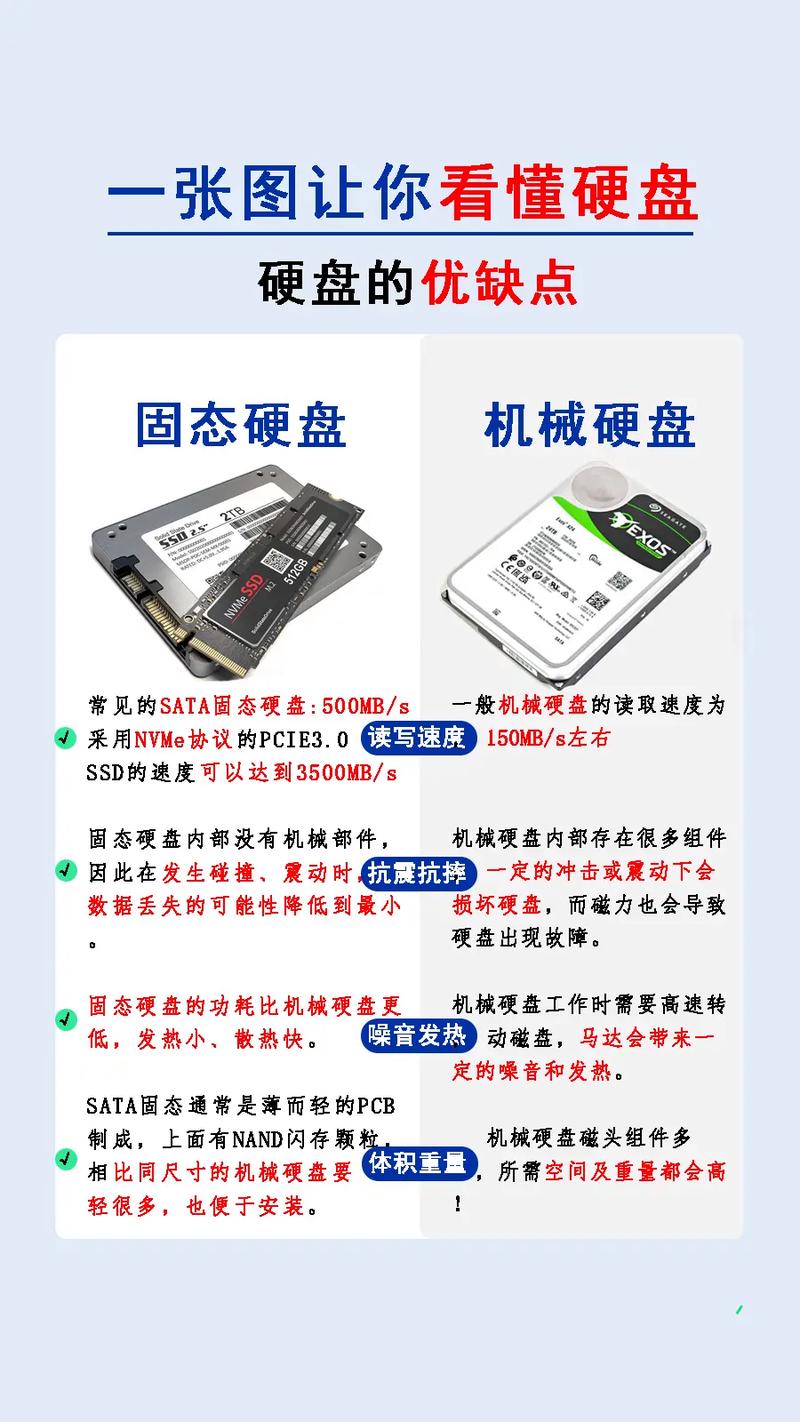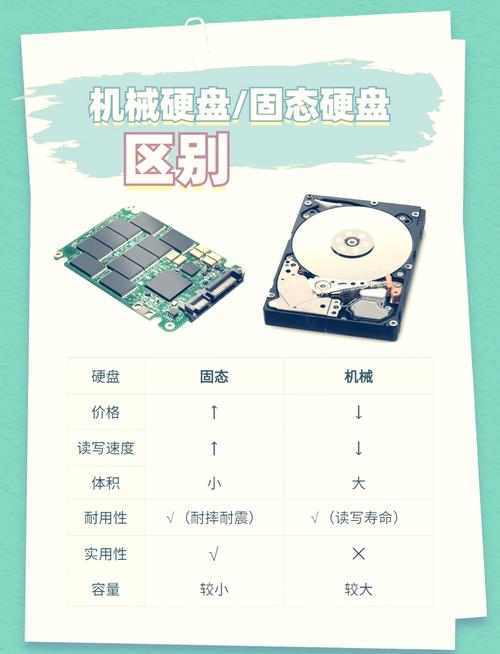在电脑硬件的组装流程中,硬盘的安装环节尤为关键,它直接关系到电脑的数据存储能力和整体性能。如果硬盘安装得正确,电脑的运行速度会加快,日常使用和工作学习也会变得更加方便。下面,本文将具体介绍组装电脑硬盘的相关知识。
硬盘类型选择
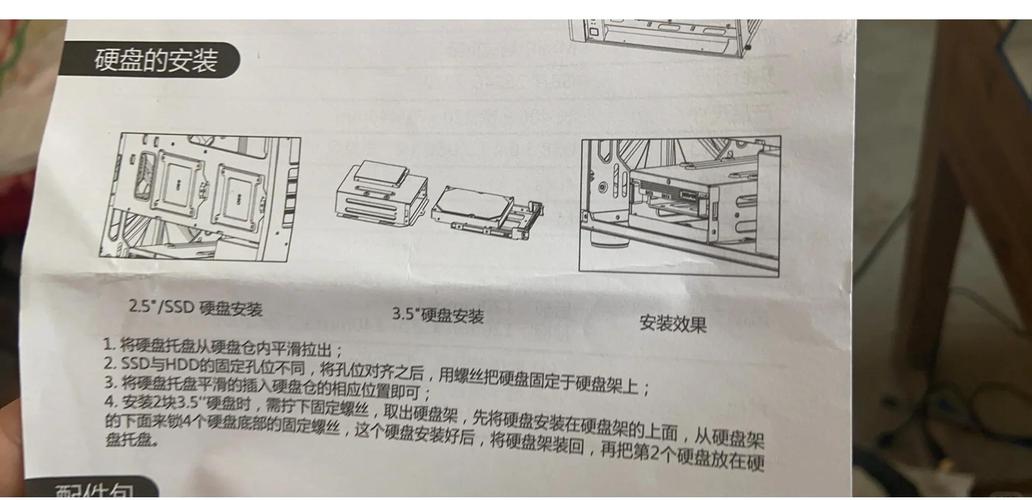
市场上的硬盘产品主要分为机械硬盘和固态硬盘两大类。机械硬盘价格相对较低,存储容量较大,非常适合那些对存储空间有较高需求的用户,比如影视制作人员。他们在工作中会产出大量素材数据,因此需要大容量硬盘来保存这些资料。此外,数据存储中心也存储了大量的各类数据,对存储空间的要求同样非常严格。机械硬盘虽有其优点,却也存在缺陷,比如读写速度不够迅速,这导致数据读写过程变得较为耗时;再者,它在运行过程中会产生一定的噪音,这在一些对噪音较为敏感的环境中可能会带来不便。

固态硬盘具有显著优势,读写速度非常快,能在极短时间内完成数据的读取和写入,因此显著提升了系统启动和软件加载的效率,让用户获得了更为流畅的操作感受。然而,固态硬盘的价格相对较贵,同等容量下,其价格往往比机械硬盘要高很多。另外,固态硬盘的容量一般较小,而且通常情况下,大容量固态硬盘的价格也会相应地更高。因此,固态硬盘特别适合那些追求迅速响应的游戏玩家,他们对游戏启动及操作的反应速度有很高的期待;另外,它也适合职场人士,有助于他们更高效地完成日常工作。
准备安装工具

在组装硬盘之前,务必确保所有工具都已准备妥当。螺丝刀是必须的,一般要用十字螺丝刀来拆装机箱的螺丝。此外,提前准备一个静电手环也是明智之举,因为它可以有效地防止人体静电对硬盘造成伤害。此外,连接硬盘与主板还需使用一根SATA数据线,同时,还需要准备SATA电源线,确保硬盘能够获得稳定的电力支持,从而保障其正常运作。
确定安装位置

打开电脑主机,找到用于安装硬盘的空槽。通常,机箱会配备专用的硬盘槽位,这些槽位有3.5英寸和2.5英寸两种规格,需根据所购买的硬盘具体尺寸来选择。3.5英寸的硬盘一般是机械硬盘,一般安装在机箱底部或前部的支架上;而2.5英寸的硬盘,通常用于固态硬盘,可以放置在机箱侧面或专门的固态硬盘安装槽里。
固定硬盘

将硬盘放置到指定的位置,用螺丝刀将硬盘两侧的螺丝固定好,但要注意不要用力过猛,以免对硬盘造成损伤。螺丝拧好后,要检查硬盘是否牢固,如果出现晃动,可能会影响硬盘的正常工作,甚至产生噪音。在拧螺丝的过程中,要保持适当的力度,并注意硬盘是否摆放正确。
连接数据线

连接硬盘与主板时,应当使用SATA数据线。首先,把数据线的一端插入硬盘的SATA接口,接着,再将另一端插入主板上的对应SATA接口。操作时要小心谨慎,不要用力过猛,以免对接口造成损害。数据线连接完毕后,别忘了再连接SATA电源线。将电源线的一端插入电源供应器的SATA电源接口,同时将电源线的另一端连接到硬盘的电源接口,以保证硬盘能够获得稳定的电力供应。
检查与测试
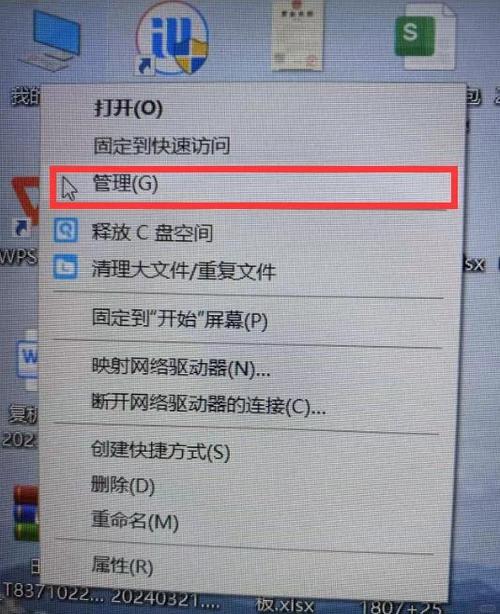
在所有连接完成之后,应当认真核对它们的稳固性,同时检查数据线和电源线是否有松动或者连接不当的情况。一切确认无误后,再将机箱的盖子妥善盖上,随后连接电源并启动设备。进入系统界面后,要查看硬盘是否被系统正确识别,如果硬盘的相关信息能够正常显示,那就说明安装过程已经圆满完成。但如果硬盘没有被识别,那就需要重新检查连接情况以及硬盘的设置。

在组装硬盘时,你遇到了哪些难题?如果这篇文章对你有所启发,不妨给个赞,或者将它转发给更多人看看。